Apple TV 4K:n käyttöopas
- Tervetuloa
- Uutta tvOS 26:ssa
-
-
- Äänen ja videon striimaaminen Apple TV 4K:hon
- HomePod-kaiuttimien tai AirPlay-yhteensopivien kaiuttimien käyttäminen Apple TV 4K:n kanssa
- AirPods-kuulokkeiden käyttäminen Apple TV 4K:ssa
- Bluetooth-laitteiden yhdistäminen
- iPhonen, iPadin tai Apple Watchin käyttäminen kaukosäätimenä
- iPhonen saapuvien puheluiden hallitseminen
- iPhonen tai iPadin käyttäminen näppäimistönä
- iPhonen tai iPadin käyttäminen kamerana
- Apple TV 4K:n ohjaaminen Sirillä ja muilla laitteilla
-
-
- TV-appi yhdellä silmäyksellä
- Apple TV -apin selaaminen
- Apple TV:n, MLS Season Passin tai kanavan tilaaminen
- Katselun aloittaminen Koti-valikosta
- Videon toiston hallitseminen
- Hakujen tekeminen Apple TV -apissa
- Apple Originals ‑tuotantojen katsominen
- MLS:n katseleminen
- Urheilulähetysten katsominen
- Elokuvien ja TV-ohjelmien ostaminen tai vuokraaminen
- Elokuvien ja TV-ohjelmien katseleminen kirjastossa
- Suositusten hallitseminen
- TV-apin asetusten säätäminen
-
- Musiikki-appi yhdellä silmäyksellä
- Apple Musicin tilaaminen
- Kuuntelun aloittaminen Koti-valikosta
- Musiikin toiston hallitseminen
- Kappaleiden, artistien ja albumien etsiminen
- Uuden musiikin löytäminen
- Tietoja: Apple Music Sing
- Musiikin toistaminen yhdessä SharePlayn avulla
- Radioasemien kuunteleminen
- Musiikkivideoiden katsominen
- Musiikin selaaminen kirjastossa
- Ystävien kuunteleman musiikin näkeminen
- Suositusten hallitseminen
- Musiikki-apin asetusten säätäminen
- Laula
-
- Kuntoilu-appi yhdellä silmäyksellä
- Apple Watchin tai iPhonen yhdistäminen
- Apple Fitness+:n tilaaminen
- Treenin aloittaminen Sinulle-näytöltä
- Treenitietojen katsominen ja toiston hallitseminen
- Treenien selaaminen ja etsiminen
- Treenien tallentaminen myöhempää käyttöä varten
- Treenien yhdisteleminen pinojen avulla
- Fitness+-ohjelmien katseleminen ja hallitseminen
- Yhdessä treenaaminen SharePlayn avulla
- App Store
- Haku
-
-
- Kaukosäädinasetusten muuttaminen
- Tallennustilan vapauttaminen
- Wi-Fi-verkkoasetusten muuttaminen
- Kertakirjautumisen asetusten muuttaminen
- Profiilien ja tilien asetusten säätäminen
- Tiettyjen appien asetusten säätäminen
- AirPlay‑ ja Applen Koti -asetusten säätäminen
- Sirin asetusten säätäminen
- Yksityisyysasetusten säätäminen
- Tekijänoikeudet ja tavaramerkit
Äänentunnistuksen käyttöönotto Apple TV 4K:ssa
Siri pystyy tunnistamaan iPhonella tai iPadilla käyttämääsi Apple-tiliin liittyvän äänen Apple TV 4K:ssa.
Voit ottaa Tunnista ääneni ‑ominaisuuden käyttöön enintään kuudelle profiilille Apple TV 4K:ssa.
Tunnista ääneni ‑ominaisuuden ottaminen käyttöön
Tee iPhonessa tai iPadissa jompikumpi seuraavista:
Ota äänentunnistus käyttöön iPhonen tai iPadin Koti-apissa. Jos haluat lisätietoja, katso Äänentunnistuksen ja Omien pyyntöjen käyttöönotto HomePodin käyttöoppaasta.
Avaa Asetukset> Siri (tai Apple Intelligence ja Siri) > Puhu Sirille (tai Puhu ja syötä tekstiä Sirille) ja laita päälle ”Siri” tai ”Hei Siri”.
Avaa Apple TV 4K:n Asetukset
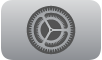 .
.Siirry kohtaan Profiilit ja tilit ja valitse profiili.
Varmista, että Tunnista ääneni on päällä.
Siri-pyyntöjen ottaminen käyttöön AirPods-kuulokkeilla
Jos sinulla on käytössä AirPodit, jotka on liitetty Apple TV 4K:hon, voit käyttää Siriä sanomalla vain ”Hei Siri” ja lausua sen jälkeen pyyntösi.
Jos olet liittänyt AirPods Pro ‑kuulokkeet (2. sukupolvi tai uudempi), voit sanoa ”Hei Siri”, ”Siri” tai molemmat.
Avaa Apple TV 4K:n Asetukset
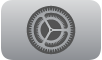 .
.Valitse Yleiset, siirry alas Siri-osioon ja tee sitten jompikumpi seuraavista:
Vain AirPods Pro (2. sukupolvi tai uudempi): Valitse Aktivointi AirPods-kuulokkeilla ja valitse sitten ”Siri” tai ”Hei Siri” molemmiksi vaihtoehdoiksi tai ”Hei Siri”.
Kaikki muut AirPods-mallit: Valitse Reagoi ”Hei Siri” -kutsuun AirPods-kuulokkeiden kanssa.